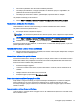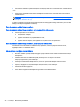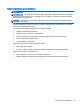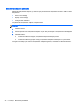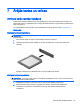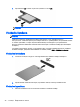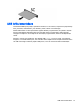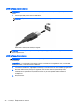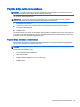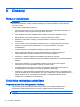User Guide - Windows 7
●
Akumulatora pārbaudes rīks akumulatora darbības pārbaudei
●
Informācija par kalibrēšanu, enerģijas pārvaldību un atbilstošu apkopi un uzglabāšanu, lai
paildzinātu akumulatora kalpošanas laiku
●
Informācija par akumulatoru veidiem, specifikācijām, kalpošanas laiku un ietilpību
Lai piekļūtu informācijai par akumulatoru:
▲
Atlasiet Sākt > Palīdzība un atbalsts > Uzzināt > Enerģijas plāni: bieži uzdotie jautājumi.
Akumulatora pārbaudes rīka lietošana
Utilīta Palīdzība un atbalsts sniedz informāciju par datorā uzstādītā akumulatora stāvokli.
Lai palaistu akumulatora pārbaudes rīku:
1. Pievienojiet datoram maiņstrāvas adapteri.
PIEZĪME. Lai akumulatora pārbaudes rīks darbotos pareizi, dators ir jāpievieno ārējam strāvas
avotam.
2. Atlasiet Sākt > Palīdzība un atbalsts > Problēmu novēršana > Termiskā un mehāniskā strāva.
3. Noklikšķiniet uz cilnes Enerģija un pēc tam noklikšķiniet uz Akumulatora pārbaude.
Akumulatora pārbaudes rīks pārbauda, vai akumulators un tā elementi darbojas pareizi, un pēc tam
parāda pārbaudes rezultātus.
Atlikušā akumulatora uzlādes līmeņa parādīšana
▲
Windows darbvirsmas paziņojumu apgabalā, kas atrodas uzdevumjoslas labajā malā, novietojiet
rādītāju virs strāvas mērītāja ikonas.
Akumulatora izlādes laika paildzināšana
Akumulatora izlādes laiks ir atkarīgs no funkcijām, ko lietojat, darbinot datoru ar akumulatora strāvu.
Maksimālais izlādes laiks pakāpeniski samazinās, akumulatora ietilpībai dabiskā veidā mazinoties.
Padomi akumulatora izlādes laika paildzināšanai:
●
Samaziniet displeja spilgtumu.
●
Ja datorā ir maināms akumulators, izņemiet akumulatoru no datora, kad tas netiek lietots vai
uzlādēts.
●
Glabājiet maināmo akumulatoru vēsā, sausā vietā.
●
Sadaļā Enerģijas opcijas atlasiet Enerģijas taupītājs.
Zema akumulatora uzlādes līmeņa pārvaldība
Šajā sadaļā ir sniegta informācija par rūpnīcā iestatītajiem brīdinājumiem un sistēmas reakcijām.
Dažus brīdinājumus par zemu akumulatora uzlādes līmeni un sistēmas reakcijas var mainīt,
izmantojot enerģijas opcijas. Preferences, kas iestatītas, izmantojot enerģijas opcijas, neietekmē
indikatoru darbību.
Zema akumulatora uzlādes līmeņa identificēšana
Ja akumulators ir vienīgais datora enerģijas avots un tā uzlādes līmenis kļūst zems vai kritiski zems,
datora darbība ir šāda:
Enerģijas opciju iestatīšana 41